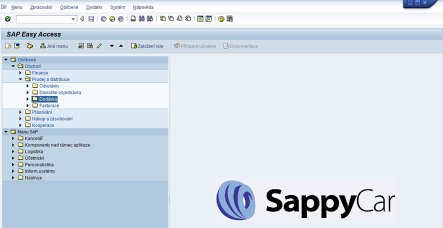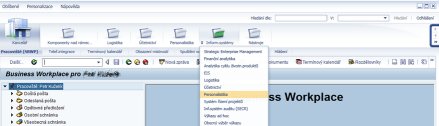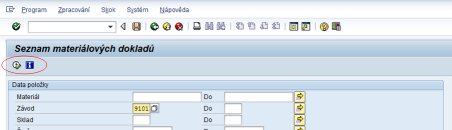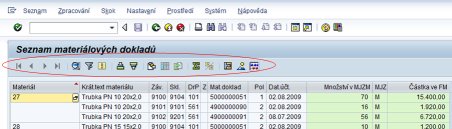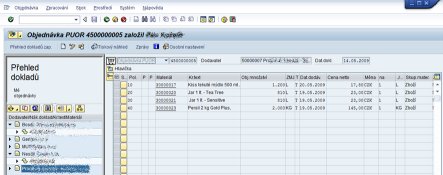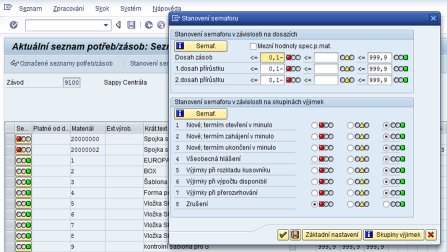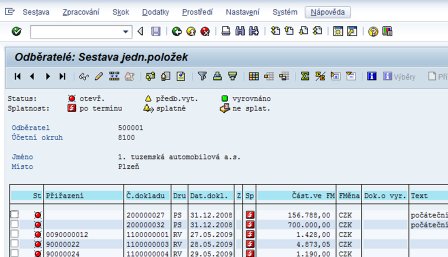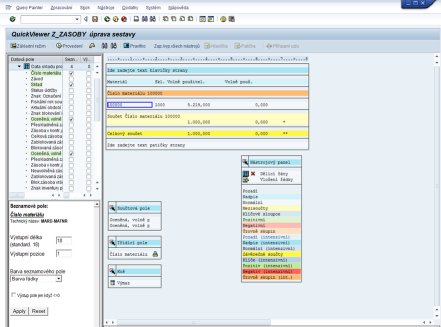4. Hlavní vlastnosti systému a uživatelské prostředí
Hlavní vlastnosti a principy fungování systému
SAP je skutečným online nástrojem, což je nezbytným předpokladem, aby fungovalo plánování. Uživatelé potřebují mít neustálý přehled o reálném stavu ve firmě v každém okamžiku, proto SAP účtuje skladové pohyby okamžitě, jakmile je transakce provedena. U účetních dokladů je umožněno uchování předběžného pořízení, kontrola validace a zaúčtování včetně simulací. I tento předběžně uchovaný doklad je začleněn do procesu, např. do plánování a do stavu zásob, kde se zobrazuje jako rezervace dokladu.
SAP funguje na základě předpokladu, že o zahájení procesu, ví nejvíce samotný zadavatel. Pokud je systém dobře nastaven, tak 80 % dokladů se automaticky zaúčtuje díky nastavení předkontací a pravidel. Např. při nákupu je proto na žádance uváděno číslo nákladového střediska, z této žádanky je vytvořena objednávka a poté příjemka a faktura. Předběžně se doklady na základě předem vyplněných údajů předkontují a účtárna pouze ověřuje, zda jsou předkontace zadány správně. Dokonalá evidence všech kroků poskytuje v reálném čase celou řadu výkazů pro všechny úrovně a oddělení společnosti. Příkladem může být opět nákup: pracuje s hodnocením dodavatelů, údaje má k dispozici oddělení kvality, data se využívají pro vyjednávání s dodavateli, účetnictví a controlling sleduje volitelné objekty s jejich adresnými ukazateli (např. středisko, zakázka, projekt, typ zásoby, kalkulace apod.) a obchod má přesné a včasné informace pro vypracování nabídky vlastního výrobku.
Podstatnou vlastností systému je vysoká úroveň auditovatelnosti a integrity dat. S tím souvisí využívání funkce "drill-down" jako klíčového uživatelského postupu. V systému je tak možné prokliknout se až do detailní podrobnosti jednotlivých položek. Důležitou související funkcionalitou je rovněž zachování historie hodnot na poli. Při zadávání hodnoty do pole lze kliknutím mezerníku vyvolat historii a systém automaticky nabídne předchozí zadávané hodnoty.
Uživatelské prostředí a jeho základní rysy
Uživatelské prostředí je vysoce standardizované. Laická veřejnost má v povědomí o SAP nejčastěji informaci, že systém má velmi složité ovládání. Praxe je však poněkud jiná. SAP má přesně určené kroky a jejich posloupnost pro uživatele je pevně daná. Společnost Aimtec šla při některých úpravách ještě dále. Např. v produktové šabloně SappyWMS upravila z pohledu uživatele terminálovou transakci jako jeden krok, systém však provede na pozadí transakce celkem tři (vytvoření požadavku, kontrola, zpracování) včetně všech validací. Tím se více automatizuje celý proces a pro uživatele je jeho pracovní postup jednodušší.
Menu aplikace je koncipováno podobně jako rozhraní Microsoft Outlook. Uživatel má možnost přeskládat celou nabídku, přesunout položky menu do oblíbených, vytvářet vlastní adresáře a vkládat odkazy na webové stránky či dokumenty v počítači. Vzhled obrazovek odpovídá ergonomickým požadavkům, při práci se dynamicky mění panel nástrojů s ikonami a nabídka podle toho, s jakými informacemi uživatel pracuje a předpokládá se, že i bude pracovat. Od verze 4.x lze uživatelské rozhraní přednastavit dle individuálních požadavků.
Obr. 6: Jedna ze základních variant pracovní plochy
(Klikněte na obrázek pro zvětšení)
Obr. 7: Základní pracovní plocha v SAP NetWeaver Business Client
(Klikněte na obrázek pro zvětšení)
Obr. 8: Dynamické menu: Vstupní obrazovka do přehledu dokladů
(Klikněte na obrázek pro zvětšení)
Obr. 9: Dynamické menu: Přehled dokladů
(Klikněte na obrázek pro zvětšení)
Nabídku aplikace lze nastavit jak na administrátorské, tak uživatelské úrovni. Pro uložení funkcí do složky oblíbených položek stačí pouhé přetažení. Cílem je, aby měl uživatel na základě svých oprávnění takovou nabídku, jakou přesně potřebuje, což zůstane zachováno i při přihlášení přes webový prohlížeč. Další možností nastavení jsou tzv. výběrová kritéria. Na výběrové obrazovce si uživatel nastaví varianty, mezi nimiž pak může volit a přesouvat do nich např. účty, které chce sledovat. Varianty je možné udržovat a na úrovni administrátora pro celou skupinu uživatelů. Pro klíčové činnosti/pozice ve společnosti se pracuje v rámci jedné obrazovky = pracovní plocha. Tu si uživatel přizpůsobí svým požadavkům a parametrům. Příkladem je práce s nákupními doklady, kde je stále k dispozici Přehled dokladů (např. vlastních, měsíc zpět, pro závod apod.) a v této obrazovce uživatel pořizuje, mění, vykazuje, ověřuje zásoby, sleduje toky dokladů a není nutné, aby používal "odskoky" do jiných položek základní nabídky.
Obr. 10: Pracovní plocha pro Nákup
(Klikněte na obrázek pro zvětšení)
Možnosti ovládání aplikace
Aplikaci je možné spustit v šesti režimech, neboli v šesti oknech, což se jako výhoda projeví např. v okamžiku, kdy uživatel zpracovává doklad a potřebuje okamžitě zpracovávat další volby ze zcela jiné agendy. Transakcí je v systému přes 70 tisíc, běžný uživatel obvykle pracuje asi s 15 až 20 transakcemi při své rutinní činnosti.
Uživatel má možnost si vytvořit svůj vlastní číselník-osobního seznam. To mu umožní pracovat např. s deseti dodavateli v mnohapoložkovém seznamu, aniž by je musel pracně vyhledávat. Naopak při potřebě zobrazit všechny položky číselníku jednoduše klikne na ikonu globální přehled a zobrazí se celý seznam. Další z uživatelských výhod je možnost zadání textu i čísla položky do políčka (např. číslo materiálu v objednávce) a systém fulltextově vyhledá požadovanou položku.
V systému jsou tři základní typy hlášení vizualizované ve stylu "semaforu". Zelené hlášení znamená vše je v pořádku, položka byla přijata a zaúčtována, žluté hlášení upozorňuje na případnou chybu, kterou lze napravit úpravou, nebo se objeví červené hlášení, po němž se transakce zablokuje. Tyto dialogy jsou doplněny o návrh řešení, či informace o úspěšném provedení (tzn. číslo dokladu bylo zaúčtováno, množství bylo změněno apod.). Podmínky a pro tyto hlášení je možné velmi jednoduše nastavit.
Obr. 11: Příklad uživatelského nastavení "semaforů" v seznamu potřeb materiálu
(Klikněte na obrázek pro zvětšení)
Na každé kartě jsou přednastavena povinná pole, která uživatel musí vyplnit. Systém jej při použití klávesy Enter sám na tyto pole navádí. Uživateslké obrazovky a logiku práce lze upravovat. K pohybu na kartách je možné používat jen klávesnici (tabulátor, Enter), není nutné se překlikávat myší u úloh, kde je to potřebné a žádoucí. Pro snazší přístup do používaných operací si uživatel může vytvořit ikony (odkazy na transakce) na ploše počítače.
Pomocí grafického znázornění se uživatel rychle orientuje v pracovní ploše. Následující obrázek ukazuje přehled otevřených položek, s ikonou blesku jsou položky splatné po termínu, zeleně označení jsou již vyrovnané. Tato vizualizace usnadňuje práci.
Obr. 12: Příklad grafických symbolů v přehledu položek Odběratelů
(Klikněte na obrázek pro zvětšení)
Práce s uživatelskými sestavami a export formulářů
K tvorbě uživatelských sestav slouží v SAP nástroj ABAP Query. Jeho prostřednictvím lze vytvářet buď jednoduché zprávy bez kódování, nebo reporty se statistickými funkcemi, nebo také složitější analytické zprávy. Uživatelé si tak mohou vytvářet vlastní sestavy, upravovat jejich vzhled, určovat místa sumarizace a porovnávat je mezi sebou. Tyto úpravy lze provádět i u přehledů a účetních deníků. Při reportingu je možné k časovému rozlišení zobrazit stav např. měsíc starý – zákazník pak vidí položky, jak skutečně před měsícem vypadaly k aktuálnímu datu, a zda byly vyrovnány. Je to velmi dobrý nástroj pro jednání s dodavateli a se zákazníky bez nutnosti ukládat si aktuální reporty do souboru, aby měl uživatel jejich aktuální podobu.
Uživatelský reporting ABAP Query má dvě úrovně. V té jednodušší systém nabídne, z kterých tabulek a databází jsou dostupné požadované informace. Uživatel tedy nemusí znát detailněji logiku systému. Analytické reporty se připravují až v okamžiku, kdy nedostačují standardní zprávy. Reporty lze samozřejmě jednoduše (jedním kliknutím na příslušnou ikonu) exportovat do prostředí MS Excel.
Obr. 13: SAP ABAP Query - pracovní plocha pro vytváření uživatelských sestav
(Klikněte na obrázek pro zvětšení)
Formulářové výstupy ze systému SAP mohou mít nastavená určitá pravidla pro tisk a zaslání. Typ výstupu určuje, zda bude převeden do PDF, tištěného dokumentu nebo poslán e-mailem a za jakých podmínek. V SAPu existují různé možnosti pro komunikaci s externími aplikacemi: Outlook (sdílené kalendáře), MS Project (aktualizace úkolů) a propojení s Lotus Notes.
Jazykové mutace, nápověda a vazba na MS Office
SAP jako skutečně globální řešení podporuje v samotném základu 50 jazykových mutací, a to nejen na úrovni komunikační, ale i na úrovni přístupu uživatele do systému. Produktové šablony dodávané společností Aimtec podporují standardně češtinu, angličtinu a němčinu. SAP používá kontextovou nápovědu pro každé pole a na tu část aplikace, kde se uživatel zrovna pohybuje. Díky formátu CHM ji lze prohlížet ve webovém prohlížeči. Nápověda je umístěna na serveru, kde se pravidelně aktualizuje. Je také veřejně dostupná na portálu http://help.sap.com.
SAP je úzce propojen s aplikacemi Microsoft Office, a samozřejmostí je zachování formátování čísel a ostatních atributů sestav. Doplňkové komponenty třetích stran (např. SAP Interactive Forms by Adobe) umožňují propojení formulářů se SAP, aniž by bylo nutné otevírat samotnou aplikaci.
01.12.2010 - Petr Sodomka, Dagmar Šulová